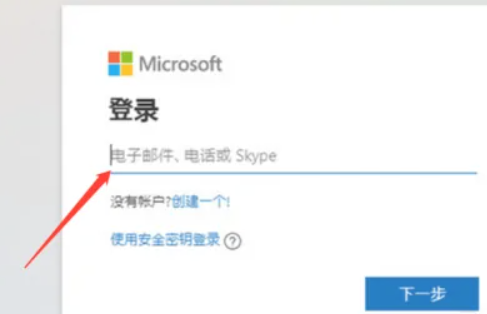联想一键重装系统教程
我们使用win10系统时,有所会因为自己使用不当导致电脑出现故障问题,严重的还需重装系统进行修复,那么电脑怎么重装系统win10呢?下面,小编就把联想一键重装系统步骤图解分享给大家。
工具/原料:
系统版本:windows10系统
品牌型号:联想
软件版本:系统之家
WEEX交易所已上线平台币 WEEX Token (WXT)。WXT 作为 WEEX 交易所生态系统的基石,主要用于激励 WEEX 交易平台社区的合作伙伴、贡献者、先驱和活跃成员。
新用户注册 WEEX 账户、参与交易挖矿及平台其他活动,均可免费获得 WXT 空投奖励。
方法/步骤:
联想一键重装系统步骤图解:
1.下载安装好系统之家重装软件并打开。然后选择在线重装系统。
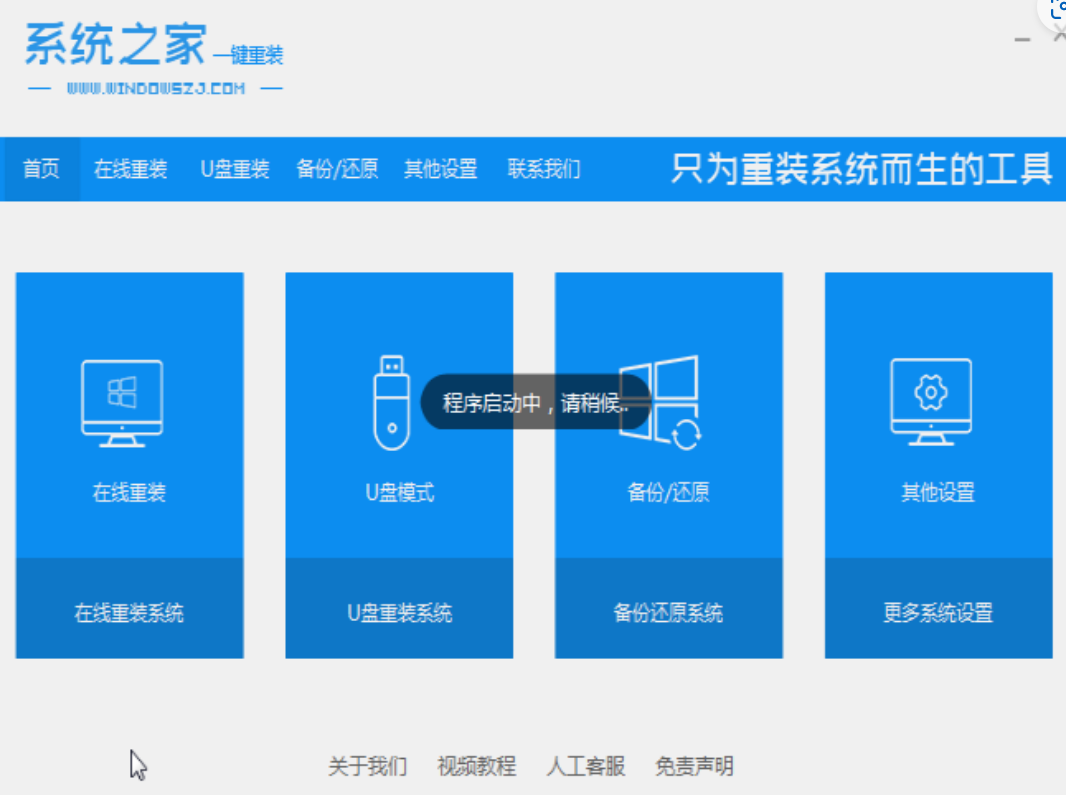
2.选择需要的系统版本,选择安装此系统。
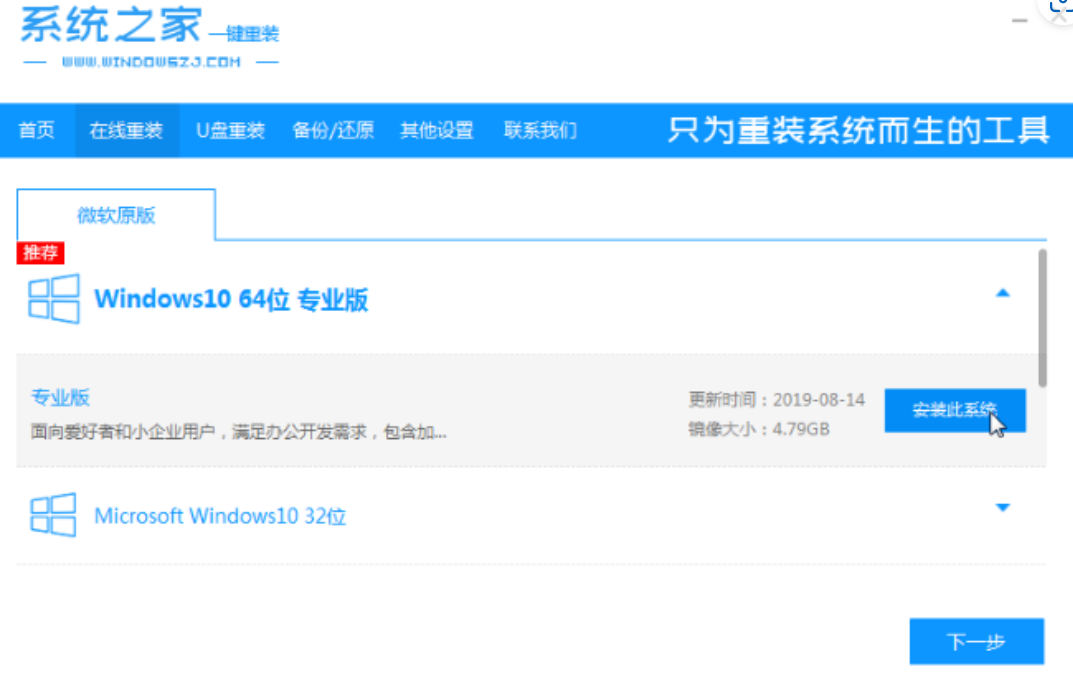
3.系统下载中,稍等片刻。
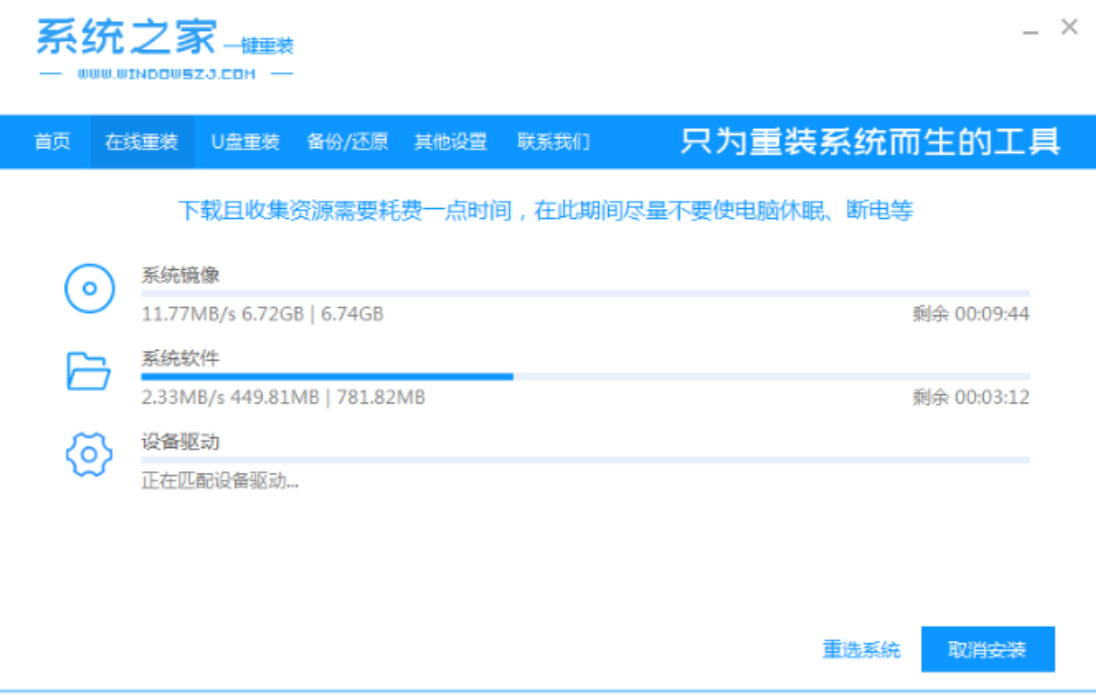
4.下载完成之后,立即重启电脑。
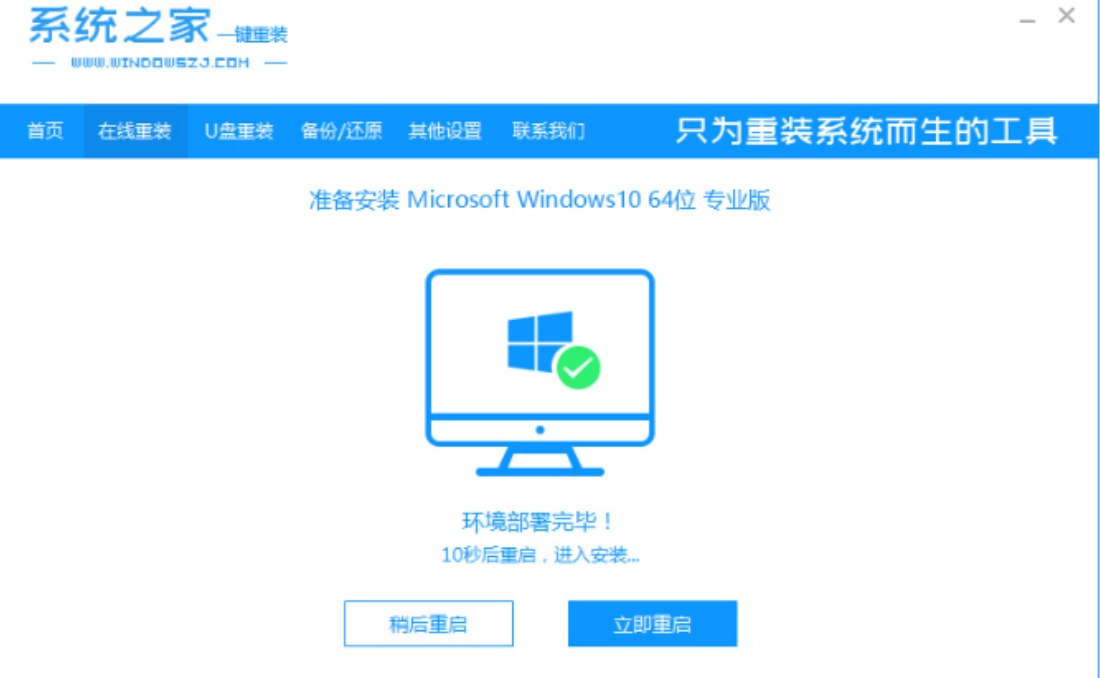
5.进入到windows启动管理器界面之后,选择第二个pe系统安装界面。
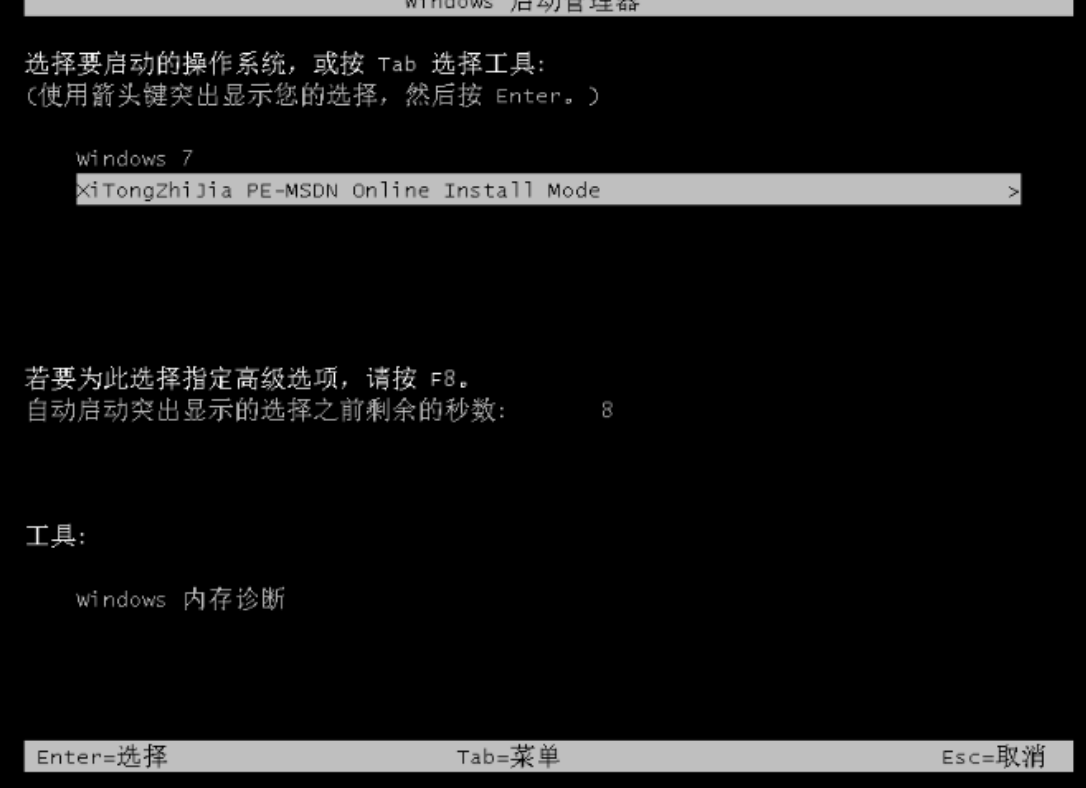
6.接下来我们会返回到pe系统,打开系统之家装机工具界面继续进行安装。
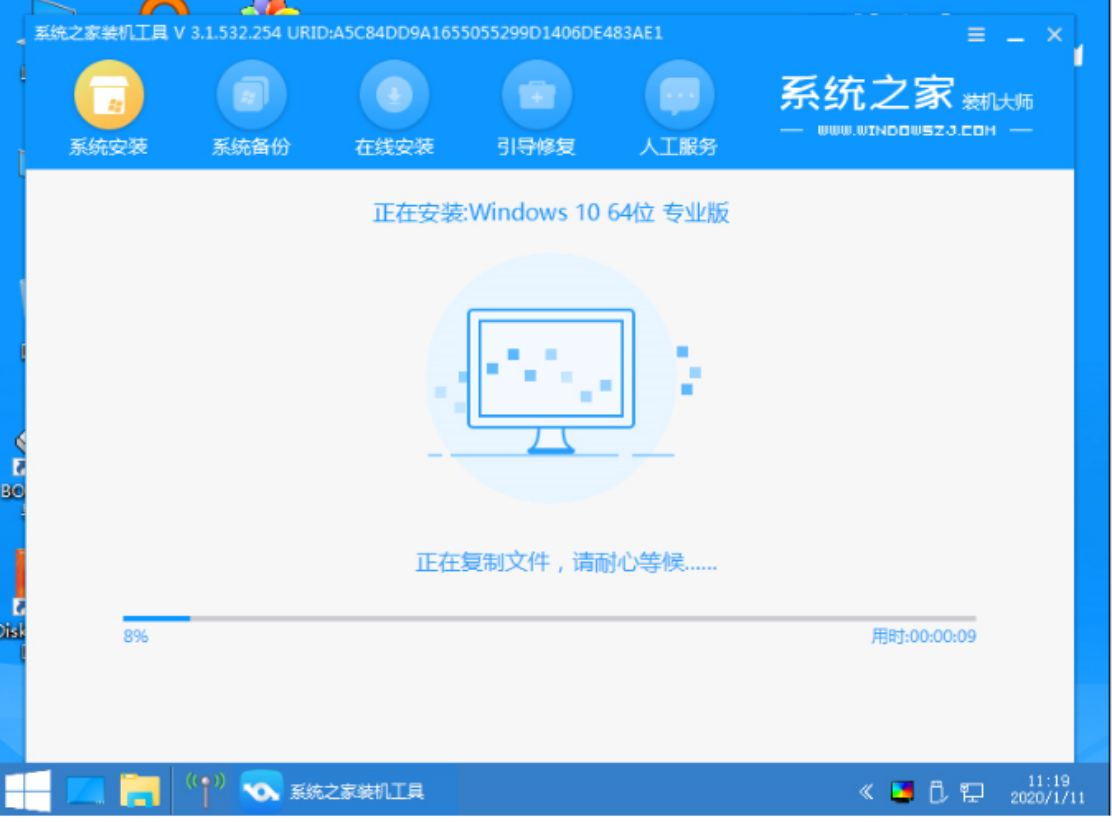
7.安装完成之后,再次重启电脑。
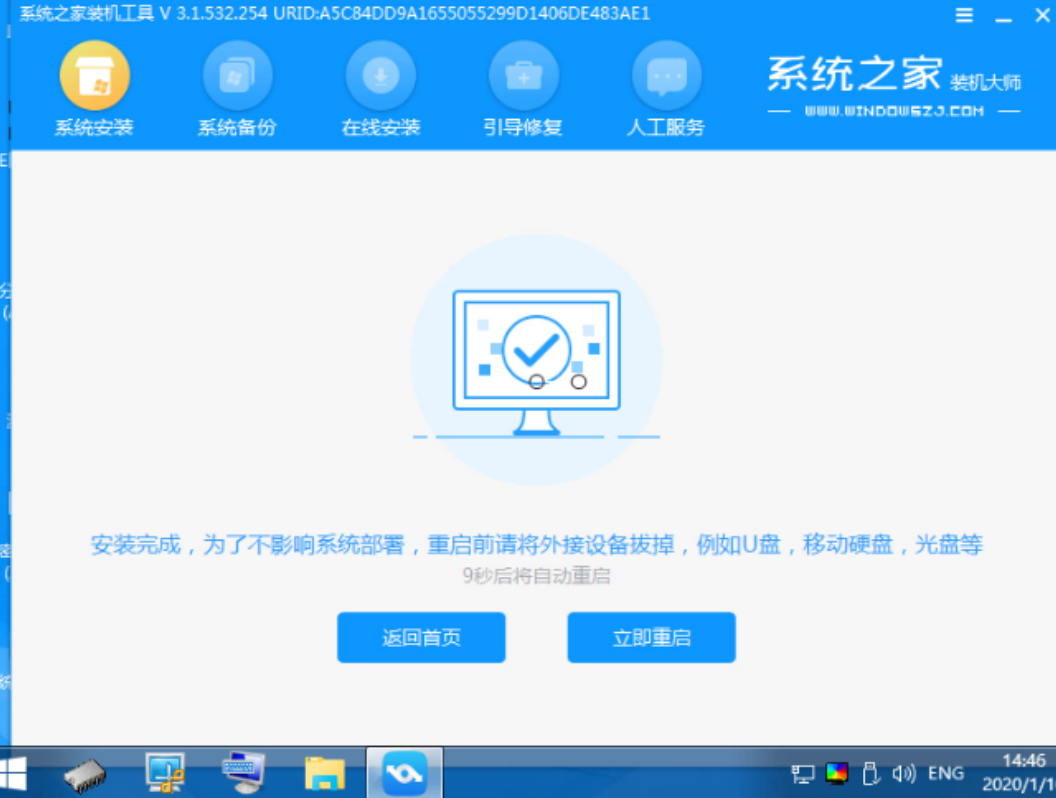
8.重启完电脑之后我们就完成重装系统啦。
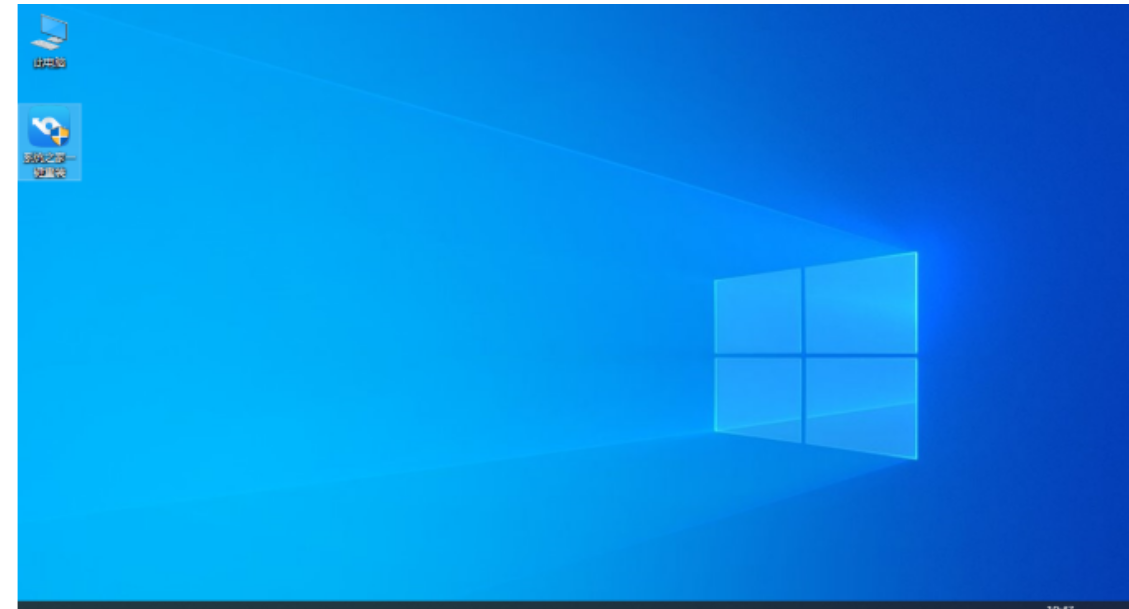
总结:
借助系统之家完成重装系统。
本站资源均来源于网络或网友投稿,部分资源未经测试,难免存在BUG,所有资源只限于学习研究,不得商用。如使用本站下载的资源造成任何损失或发生侵权行为,均与本站无关。如不接受本声明请勿下载!本站资源如有侵权,请联系QQ:497149677核实后立即删除!
最客资源网 » 联想一键重装系统教程
最客资源网 » 联想一键重装系统教程